- Del 1. Overfør musikk fra iPad til datamaskin med Airdrop
- Del 2. Kopier musikk fra iPad til datamaskin med iTunes
- Del 3. Overføre musikk fra iPad til Mac med Apple Music
- Del 4. Overfør musikk fra iPad til PC via USB-kabel
- Del 5. Beste måten å overføre sanger fra iPad til datamaskin med FoneTrans for iOS
- Del 6. Vanlige spørsmål om Overfør musikk fra iPad til PC
Overføre musikk fra iPad til datamaskin: 5 beste praktiske teknikker
 Postet av Lisa Ou / 21. mars 2022 09:00
Postet av Lisa Ou / 21. mars 2022 09:00 Å lytte til sanger på mobile enheter hvor som helst har vært en del av alles daglige liv. Folk føler seg bra når de hører musikk. Det er derfor de lagrer sanger på enhetene sine, som iPad. Men de ønsker også å overføre dem til datamaskinen fordi iPadens lagringsplass er tom for lagring, eller de vil bare ha en sikkerhetskopi av favorittsangene sine, og andre vil rett og slett spille musikken deres på datamaskiner osv. Hvis du har samme situasjon som dette, bra at du er her. Med praktiske og pålitelige metoder, lær hvordan du overfører sanger fra iPad til datamaskin.
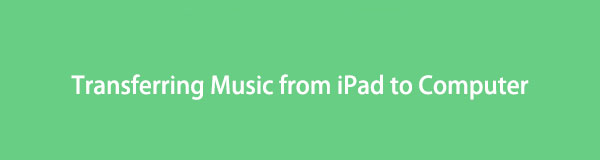

Guide List
- Del 1. Overfør musikk fra iPad til datamaskin med Airdrop
- Del 2. Kopier musikk fra iPad til datamaskin med iTunes
- Del 3. Overføre musikk fra iPad til Mac med Apple Music
- Del 4. Overfør musikk fra iPad til PC via USB-kabel
- Del 5. Beste måten å overføre sanger fra iPad til datamaskin med FoneTrans for iOS
- Del 6. Vanlige spørsmål om Overfør musikk fra iPad til PC
Del 1. Overfør musikk fra iPad til datamaskin med Airdrop
Airdrop er en funksjon som lar brukere dele filer mellom Apple-enheter. Og så, hvis du er en Mac-datamaskinbruker, kan du overføre musikk fra iPad ved hjelp av Airdrop. Det er den enkleste og enkleste måten å sende filene dine til en datamaskin for å sikkerhetskopiere eller lagre dem. Slik kan du bruke Airdrop til å sende sangene dine.
Trinn for hvordan du overfører musikk fra iPad til datamaskin med Airdrop:
Trinn 1Først åpner du Airdrop-funksjonen på Mac-datamaskinen. For å gjøre det, klikk Go på menyfanen, og velg deretter system~~POS=TRUNC fra rullegardinlisten.
Trinn 2Deretter velger du en sang fra iPad-enheten din. Trykk deretter på Del ikonet og Airdrop alternativet.
Trinn 3Etterpå vil du se hele listen over hvor du kan sende eller den åpnede Airdrop. Bare velg Mac sitt navn som mottaker.
Trinn 4Til slutt klikker du på Motta alternativet når en meldingsmelding er på Mac-en. Og det er det!
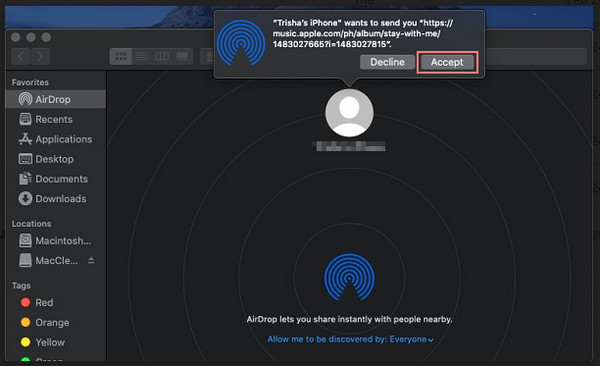
En av de enkleste og enkleste måtene å dele filer fra iPad til Mac eller mellom Apple-enheter, siden du ikke trenger å laste ned eller installere andre verktøy. Likevel, hvis du foretrekker å bruke iTunes, kan du gå til neste del.
Del 2. Kopier musikk fra iPad til datamaskin med iTunes
iTunes er populært kjent for at det kan fungere som en mediespiller. Med den kan du kjøpe sanger og administrere dem samtidig. Ikke bare det, du kan kopiere musikken du har kjøpt eller overføre sanger fra iPad til Mac eller Windows PC. Du kan også gjenopprette og sikkerhetskopiere iOS-enhetene dine gjennom den og synkroniser data fra iPad til datamaskinen. La oss nå lære hvordan du overfører musikk fra iPad til PC.
Trinn for hvordan du kopierer musikk fra iPad til datamaskin med iTunes:
Trinn 1Først, last ned og installer iTunes på datamaskinen din hvis du ikke har installert det. Og kjør den nyeste versjonen av den.
Trinn 2Koble deretter iPad-enheten til datamaskinen med en USB-kabel. Appen vil automatisk oppdage enheten din.
Trinn 3Deretter klikker du på Enhet ikonet på verktøylinjen. Deretter klikker du på Oppsummering.
Trinn 4På Oppsummering fanen, klikk på Sikkerhetskopier nå knappen-til slutt, alle dataene fra iPad-en din, inkludert sangene.
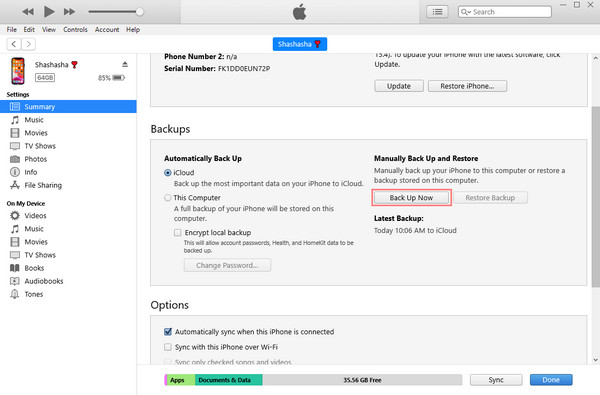
Du kan bruke iTunes for din Windows-PC, men du bør bruke Apple Music hvis du er en Mac-bruker med senere macOS-versjoner, da iTunes allerede er erstattet.
Med FoneTrans for iOS, vil du ha frihet til å overføre data fra iPhone til datamaskin. Du kan ikke bare overføre iPhone-tekstmeldinger til datamaskinen, men også bilder, videoer og kontakter kan enkelt flyttes til PC.
- Overfør bilder, videoer, kontakter, WhatsApp og mer data med letthet.
- Forhåndsvis data før du overfører.
- iPhone, iPad og iPod touch er tilgjengelige.
Del 3. Overføre musikk fra iPad til Mac med Apple Music
Har du abonnert på Apple Music-abonnementet? I så fall trenger du ikke overføre musikken manuelt. Ved å bruke samme Apple ID-konto vil iPad-sangene dine synkroniseres på Mac-datamaskinen din etter at du har aktivert funksjonen for automatisk synkronisering. Hvis du ikke har gjort det før, kan du følge trinnene nedenfor.
Trinn for hvordan du overfører musikk fra iPad til Mac med Apple Music:
Trinn 1Først må du slå på iCloud Music Library eller Synkroniser bibliotek trekk. For å gjøre det, gå til innstillinger > musikk > Synkroniser bibliotek på iPad. Nå kan du overføre eller synkronisere musikken din fra iPad til Mac.
Trinn 2Deretter åpner du Apple Music på din Mac. Og logg på den samme Apple ID-kontoen du brukte til å kjøpe eller abonnere på Apple Music på iPaden.
Trinn 3Deretter slår du på iCloud Music Library ved å gå til Preferanser og slå på iCloud Music Library.
Trinn 4Til slutt, klikk på Ok knapp. Og alle sangene dine ble synkronisert med Apple Music-appen på Mac-en.
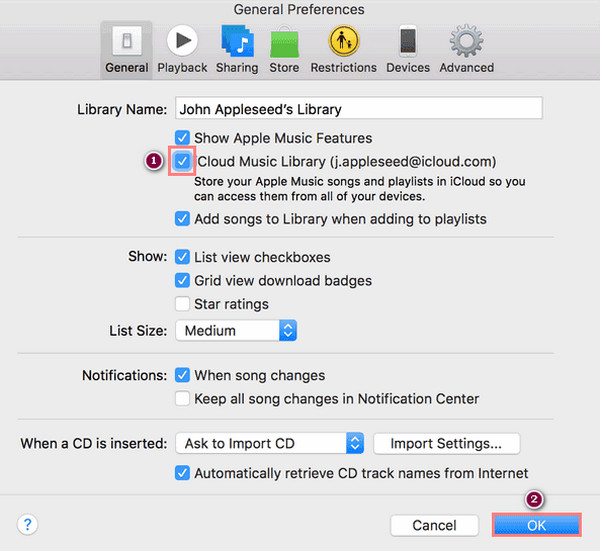
Med Apple Music kan du definitivt synkronisere det du har lagret fra iPad-en til datamaskinen din med samme Apple-ID. Men merk at det bare er begrenset til det som er lagret i Apple Music. Utenfor den kan du ikke synkronisere dem.
Del 4. Overfør musikk fra iPad til PC via USB-kabel
Hvis du ser etter et nettbasert verktøy som du kan bruke til å overføre filene dine fra iPad til PC, kan du bruke Dropbox, som er en nettskylagring som gjør det mulig for brukere å synkronisere og sikkerhetskopiere filer på forskjellige enheter. Uansett hva du lagrer i den, kan du få tilgang til dem på alle enheter du bruker med riktig konto. Hvis du vil se musikken din fra iPad til datamaskinen, kan du prøve å bruke Dropbox. Her er hvordan du kan bruke det.
Trinn for hvordan du overfører musikk fra iPad til PC via Online Tool:
Trinn 1Først av alt, på iPad-søkenettleseren din, skriv inn og gå til Dropbox offisielle nettsted.
Trinn 2Da kan du Meld deg på gratis for å bruke dette nettbaserte verktøyet.
Trinn 3Etter at du har registrert deg, kan du nå trykke på Last opp og velg musikken du vil importere.
Trinn 4Til slutt, søk etter Dropbox i datamaskinens nettleser og logg på for samme konto. Og du vil kunne se den opplastede musikkfilen. Du kan lagre den på datamaskinen din hvis du vil.
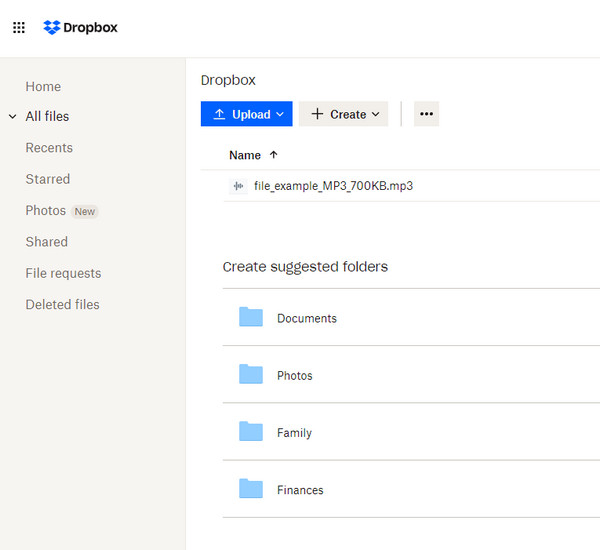
Den eneste ulempen med å bruke Dropbox er hva den tilbyr i lagringsbegrensningen. For at du skal lagre eller lagre flere sangfiler på den, må du oppgradere til planen deres fordi de bare kan tilby deg 2 GB gratis lagringsplass. Likevel kan du bruke den beste måten å overføre sanger fra iPad til datamaskinen på – FoneTrans for iOS.
Del 5. Beste måten å overføre sanger fra iPad til datamaskin med FoneTrans for iOS
En av de beste iOS-filoverføringene du kan bruke i disse dager er FoneTrans for iOS. Det er den mest allsidige og profesjonelle programvaren når det kommer til dine overføringsbehov. Med noen få klikk kan du transportere musikken din fra iPad til datamaskin, enten på Windows eller Mac, ved å bruke dette verktøyet. Den mest interessante delen av å bruke dette programmet er at det er enkelt å bruke og lett å forstå. Her er den komplette opplæringen om hvordan du overfører sanger fra iPad til datamaskin.
Med FoneTrans for iOS, vil du ha frihet til å overføre data fra iPhone til datamaskin. Du kan ikke bare overføre iPhone-tekstmeldinger til datamaskinen, men også bilder, videoer og kontakter kan enkelt flyttes til PC.
- Overfør bilder, videoer, kontakter, WhatsApp og mer data med letthet.
- Forhåndsvis data før du overfører.
- iPhone, iPad og iPod touch er tilgjengelige.
Trinn for hvordan du overfører sanger fra iPad ved hjelp av FoneTrans for iOS:
Trinn 1Til å begynne med, last ned FoneTrans for iOS ved å klikke på Last ned knappen nedenfor. Kjør deretter installasjonsprogrammet. Etter det vil den automatisk starte verktøyet.
Trinn 2Koble deretter iPad-enheten til datamaskinen med en USB-kabel. Og den vil vise deg detaljene til enheten din.
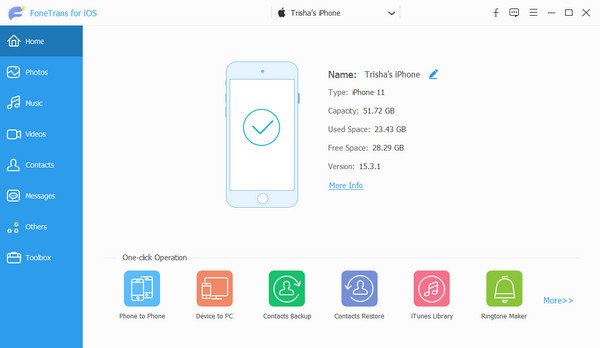
Trinn 3Deretter klikker du på musikk på kategoriene på venstre sidefelt i hovedgrensesnittet. Og begynn å velge meldingen du vil overføre til datamaskinen.
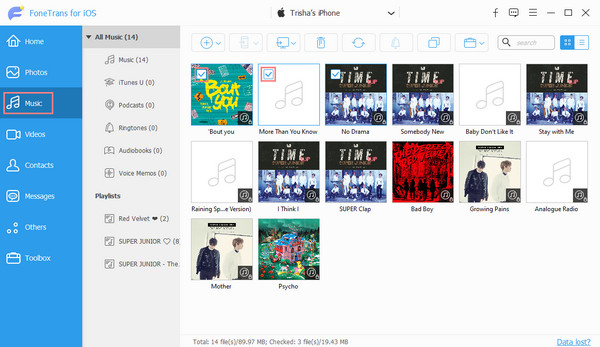
Trinn 4På dette siste punktet, klikk på Eksport til og velg Eksporter til PC på rullegardinmenyen.

Der har du det! Du kan alltid stole på dette verktøyet for dine overføringsbehov. Det vil også garantere deg at du kan overføre sanger uten tap. Og uansett hvor mange filer du har, kan du overføre dem enkelt og raskt med FoneTrans for iOS.
Del 6. Vanlige spørsmål om Overfør musikk fra iPad til PC
1. Kan jeg overføre musikk fra iPad til PC uten iTunes?
Definitivt ja! Selv uten iTunes kan du fortsatt overføre sangene dine fra iPad til din personlige datamaskin. Du kan bruke metodene nevnt ovenfor. Men du kan prøve det beste overføringsverktøyet - FoneTrans for iOS. Den enkleste og raske måten å overføre filene dine på.
2. Kan jeg sende musikkfiler fra iPad til datamaskin via Bluetooth?
Nei. Dessverre kan du ikke dele eller overføre musikkfiler fra iPad-enheten til datamaskinen med bruk av Bluetooth. I motsetning til Android, lar ikke Apple andre enheter sende filer. Selv om både datamaskiner og iPad har samme Bluetooth-funksjon, vil du fortsatt ikke kunne sende sanger.
For å konkludere, overføring av musikk eller filer må ikke være så komplisert. Med disse enkle, praktiske og pålitelige måtene kan du fritt dele sangene dine fra iPad til datamaskin. Likevel anbefaler vi på det sterkeste FoneTrans for iOS for dine overføringskrav og iOS- eller Apple-enheter. Den kan garantert gi hva enn dine behov er på grunn av ytelsen. Endelig kan du legge igjen en melding nedenfor for dine spørsmål.
Med FoneTrans for iOS, vil du ha frihet til å overføre data fra iPhone til datamaskin. Du kan ikke bare overføre iPhone-tekstmeldinger til datamaskinen, men også bilder, videoer og kontakter kan enkelt flyttes til PC.
- Overfør bilder, videoer, kontakter, WhatsApp og mer data med letthet.
- Forhåndsvis data før du overfører.
- iPhone, iPad og iPod touch er tilgjengelige.
